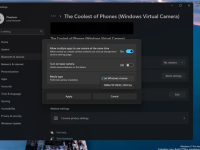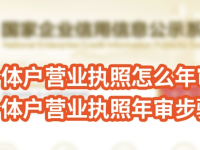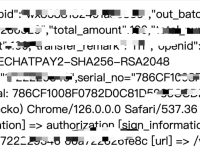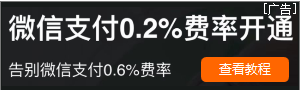在现代办公生活中,打印机是我们不可或缺的助手。对于苹果电脑用户来说,如何将Mac系统与打印机完美连接,确保打印过程顺畅无阻,是每个用户都想要解决的问题。在这篇文章中,我们将从不同的角度出发,为您介绍Mac系统连接打印机的最新方法,为您打开Mac系统打印新境界。
一、准备工作:
- 确保打印机驱动程序更新至最新版本。
- 准备一根可用的USB数据线或确保Wi-Fi连接畅通。
二、传统连接方法:
- 将打印机通过USB线连接至Mac电脑。
- 打开“系统偏好设置”-“打印机与扫描仪”,点击“+”按钮添加新的打印机。
- 选择您的打印机并按照提示完成设置。
三、无线打印新体验:
- 确保打印机和Mac电脑处于同一Wi-Fi网络下。
- 在打印机上选择“无线设置”或“网络设置”,连接至您的Wi-Fi网络。
- 在Mac电脑上同样打开“系统偏好设置”-“打印机与扫描仪”,点击“+”按钮,选择网络中的打印机并完成设置。
四、AirPrint技术:轻松打印
- 确认打印机支持AirPrint功能。
- 确保打印机和Mac电脑在同一网络环境下。
- 打开需要打印的文件,选择“文件”-“打印”,从打印机列表中选择您的AirPrint打印机,点击“打印”即可。
五、第三方打印应用:扩展打印可能
- 在App Store搜索并下载适用于您打印机品牌的打印应用,如“HP Smart”或“Epson iPrint”。
- 按照应用内的指导完成打印机与Mac电脑的连接。
- 享受通过应用打印的便捷体验。
六、打印机共享服务
- 如果家里或办公室有多台电脑,可以考虑设置打印机共享服务,让所有设备都能轻松连接打印机。
结语: 通过以上介绍,相信您已经掌握了多种Mac系统连接打印机的方法。不管是传统的有线连接,还是现代的无线打印,甚至是通过第三方应用和打印机共享服务,都能为您的打印生活带来不同的便捷。在信息时代,让我们充分利用这些技术,为日常工作和生活提供更多的便利!